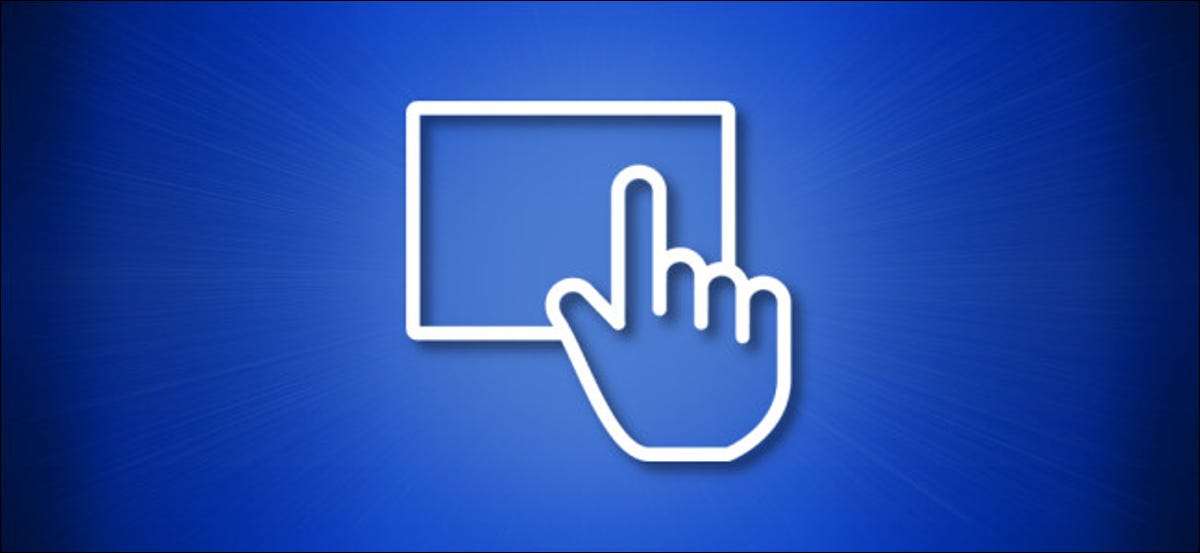
デフォルトでは、コンバーチブルPCをタブレットフォームに再設定すると、Windows 10は自動的にタブレットモードに切り替わります。タブレットモードを手動でオンにしたりオフにすると、それを実行する方法がいくつかあります。これがどのようにしています。
自動タブレットモードがWindows 10でどのように機能するか
キーボードをタブレットにしてノートパソコンフォームファクタからトランスフォームすることができる2-in-1コンバートラップトップを使用すると、キーボードを切り離すこと、またはその他の物理的なアクションを折りたたんで、Windows 10タブレットモードがトリガーされるはずです。あなたがその行動を実行すると自動的に。
この動作が気に入らず、無効にしたい場合は、Windows設定で簡単に変更できます。単に「設定」を開き、システムとGTに移動します。タブレット、その後 ドロップダウンメニューの「タブレットモードに切り替えない」を選択します 。
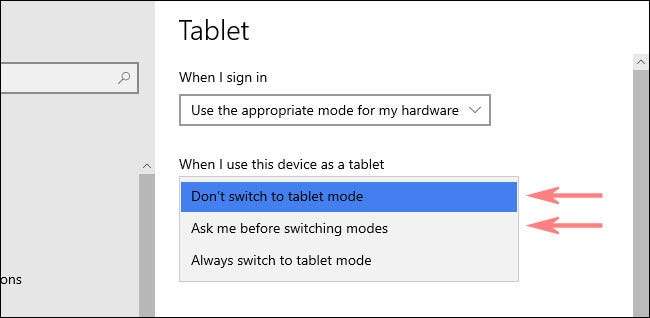
自動タブレットモードが無効になったら、下記のメソッドを使用してタブレットモードを手動でトリガできます。
関連している: タブレットモードを使用してWindows 10を自動的に停止する方法
アクションセンターを使用してタブレットモードを切り替えます
タブレットモードを手動で有効または無効にしたい場合は、Windows 10 アクションセンター おそらく最も早い方法です。まず、タスクバーの隅にある[通知]ボタンをタップまたはクリックして[アクションセンター]を開きます。 Action Centerメニューがポップアップすると、[タブレットモード]ボタンをクリックします。
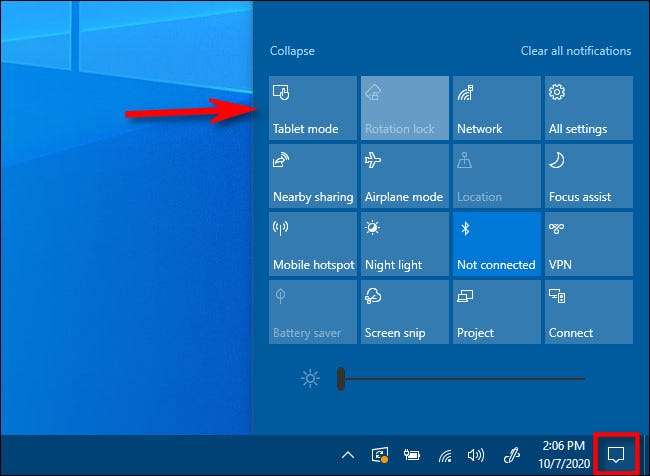
このボタンはトグルとして機能します。タブレットモードがオフの場合、ボタンがオンになります。タブレットモードがオンの場合、同じボタンがオフになります。
Windows設定を使用してタブレットモードを切り替えます
Windows設定を使用してタブレットモードを有効または無効にすることもできます。まず、「設定」を開くと、System&GTに移動します。タブレット。
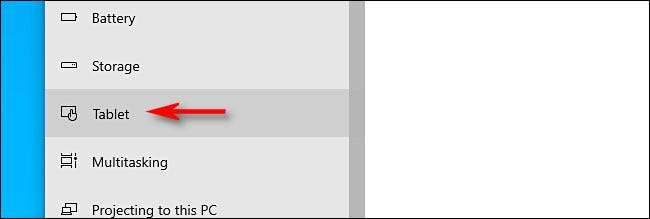
「タブレット」設定で、「追加のタブレット設定の変更」をクリックしてください。
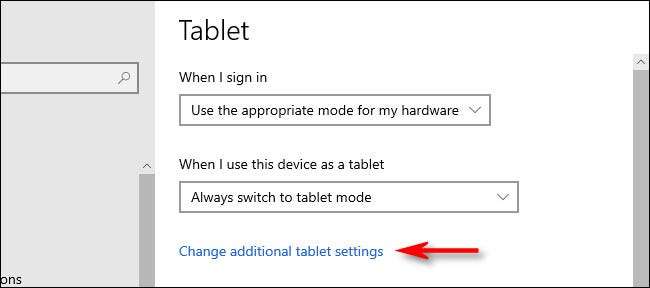
「追加タブレット設定の変更」では、「タブレットモード」というラベルが表示されたスイッチが表示されます。タブレットモードを有効にするには「ON」をオンにして、タブレットモードを無効にするには「OFF」になります。
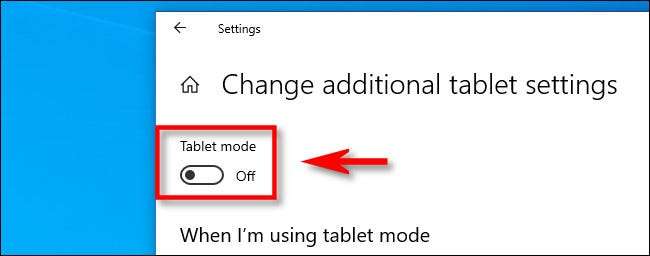
その後、設定を終了します。そして、前のセクションにあるアクションセンターのショートカットを使用して、タブレットモードを常に迅速に切り替えることができます。楽しむ!







